Copilot を使用して、SharePoint リストを使用したギャラリーをすばやくフィルター処理、並べ替え、検索
こちらの記事は以下のブログを参考にしています。
Power Apps アプリケーション ランタイム ユーザーは、 SharePoint でCopilotを使用してキャンバス アプリ ギャラリー内のアイテムをすばやくフィルター処理、並べ替え、検索できるようになりました。Copilotは、ユーザーの自然言語を使用して、ギャラリー内のレコードの現在のビューをスコープするデータベースへのクエリを生成するため、必要なレコードをすばやく見つけることができます。この機能は、Power Apps キャンバス Web アプリでのみ使用可能で、バージョン 7.4 以降に再公開されたすべてのアプリケーションの実行時にのみ使用できます。バージョン 7.4 は 7 月 29 日から使用可能になる予定です。数週間後には、すべての地域に完全に展開されます。このプレミアム機能は既定でオンになっており、作成者は必要に応じて無効にすることができます。
フィルター付きCopilotの使用
SharePoint に対してギャラリーを使用する実行中のアプリを開きます。プレミアム ライセンスをお持ちの場合は、ギャラリーに装飾が表示されます。
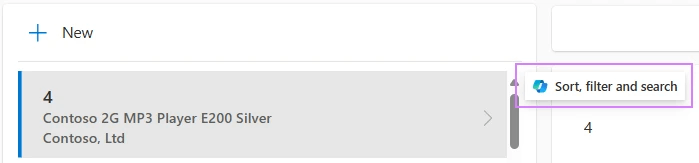
Copilot は、フィルター、並べ替え、検索の 3 種類のクエリをサポートしています。任意のクエリを入力できますが、その時点でアプリ内にあるデータに基づいて、考えられる質問が提案されます。
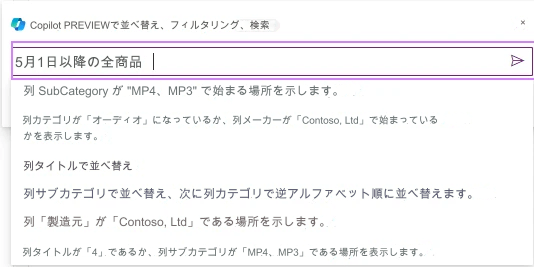
次に、 Copilot はクエリを満たすレコードの範囲を指定します。ギャラリーの右上隅に「フィルター済み」バッジが表示されます。実行されたクエリはタグとして表示されます。さらにクエリ コマンドを追加することで、さらに詳細を指定してクエリを絞り込むことができます。
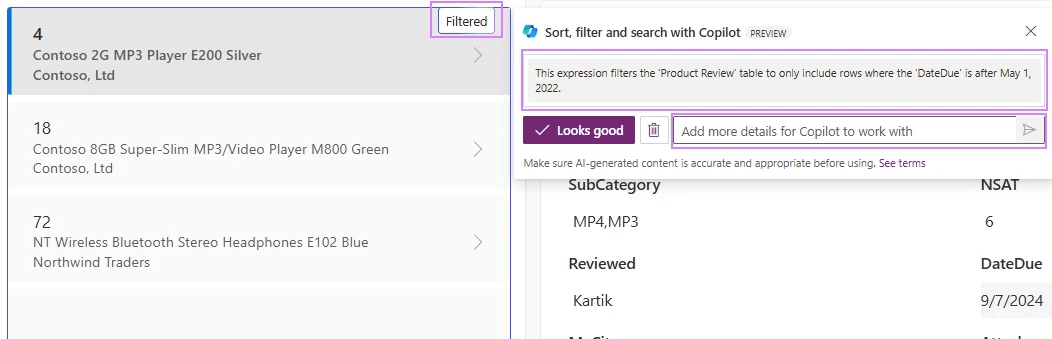
Copilotを使用してギャラリーをフィルタリング、並べ替え、検索すると、次の 5 つの主な利点が得られます。
- Copilot は、エンドユーザーの生産性を高め、時間を節約します。
作成者が検索機能と並べ替え機能を組み込んでいない場合、Copilot はこのシナリオを有効にして生産性を高めます。エンド ユーザーは、クエリを自然言語で直接表現できるため、時間を節約できます。 - Copilot は、作成者の開発時間を節約します。
作成者は、アプリに必要なすべての UI コントロールを開発する必要がないため、アプリの開発時間を節約できます。代わりに、この機能についてはCopilotに頼ることができます。 - Copilotを使用すると、ギャラリーに表示されるものだけでなく、クエリ結果全体に対してクエリを実行できます。アプリケーションがこれらのタスク用の UI コントロールを提供していない場合でも、ユーザーはフィールドをフィルター、並べ替え、検索できます。たとえば、アプリケーションに検索バーがない場合でも、レコードを検索できます。
- Copilotはクエリセーフです。
サーバー上で実行できるクエリのみを生成します。作成者はクエリが委任できるかどうかを心配する必要はありません。 - Copilot はプライベートデータを非公開に保ちます。
通常アプリケーションに返されるデータのみを処理します。ギャラリー/グリッドまたはフォームでアプリに返されないフィールドにはアクセスしません。
はじめる
7.4 以降のビルド (7/29 に予定) を選択し、アプリも 7.4 以降で再公開されていることを確認します。次に、実行中にアプリにアクセスします。(フィルター付き Copilot は実行時にのみ表示され、スタジオ内には表示されません。) ギャラリーで項目を選択して、フィルター付き Copilot の使用を開始します。
公式ドキュメントは以下リンクから
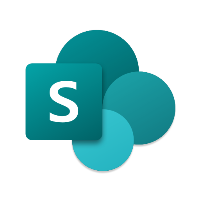
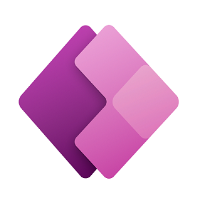
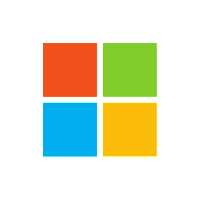
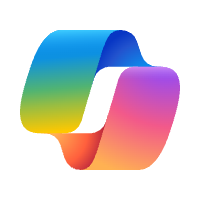
Discussion